如何設定交換器在 VLAN 中啟用 DHCP Server 服務
 Zyxel Employee
Zyxel Employee



該範例顯示了管理員如何設定交換器以向每個VLAN中的主機提供動態IP地址。
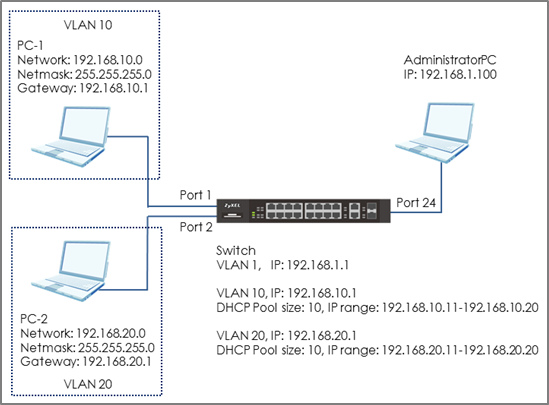
注意:
本文使用所有網絡IP地址和子網遮罩作為示例。請用您的實際網絡IP地址和子網遮罩替換它們。此示例使用XGS4600-32(固件版本:V4.50)進行了測試。
只有三層交換機支持DHCP服務器功能。(型號:3700系列,4500系列和4600系列)
1.設定VLAN 10
1-1。使用AdministratorPC創建VLAN10。進入Web GUI Menu > Advanced Application > VLAN > VLAN Configuration > Static VLAN Setup。開關(ACTIVE)打勾。輸入名稱,VLAN ID = 10。將port1選擇為“固定”,然後取消選中“發送標記”(未標記)。點選“套用”。

1-2。進入Menu > Advanced Application > VLAN > VLAN Configuration > VLAN Port Setup。設定PVID。將port1設定為PVID = 10(VLAN 10)。點選“套用”。
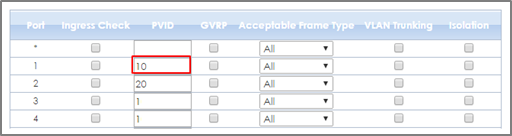
1-3。為VLAN 10中的交換器創建靜態IP地址(IP地址為VLAN 10中的DHCP服務器) Menu > Basic Setting > IP Setup > IP Configuration > IP Interface. 為VLAN 10中的Switch設定靜態IP地址:192.168.10.1。點擊“添加”。
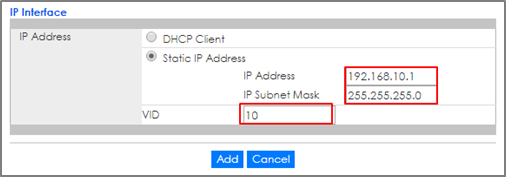
2.設定VLAN 20
2-1。建立VLAN20。按照相同的步驟。進入Menu > Advanced Application > VLAN > VLAN Configuration > Static VLAN Setup。開關(ACTIVE)打勾。輸入名稱和VLAN ID = 20。將port2選擇為“固定”,然後取消選中“ Tx標記(未標記)”。點選“套用”。
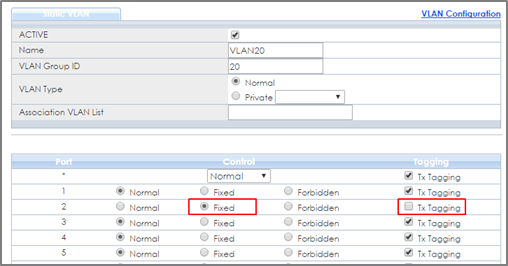
2-2。進入Menu > Advanced Application > VLAN > VLAN Configuration > VLAN Port Setup設定PVID。將port2設定為PVID = 20(VLAN 20)。點選“套用”。
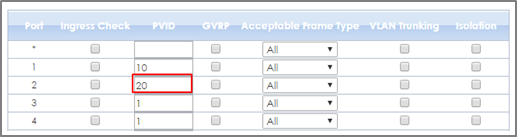
2-3。為VLAN 20中的交換器建立靜態IP地址(IP地址為VLAN 20中的DHCP服務器):Menu > Basic Setting > IP Setup > IP Configuration > IP Interface為VLAN 20中的Switch設定靜態IP地址:192.168.20.1。點選“套用
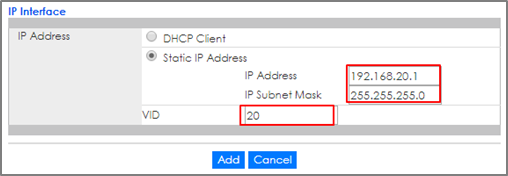
3.設定交換器和PC
3-1。在VLAN 10中設定DHCP服務器:進入Menu > IP Application > DHCP > DHCPv4 > Click Here > VLAN。將VID(PC-1的VLAN)和DHCP狀態設定為Server。客戶端IP起始地址是指交換機將分配給DHCP客戶端的第一個IP地址。客戶端IP的大小是指交換機將提供的IP地址的最大數量。將gateway設定為VLAN 10(192.168.10.1)中的交換機IP 。點選“套用”。
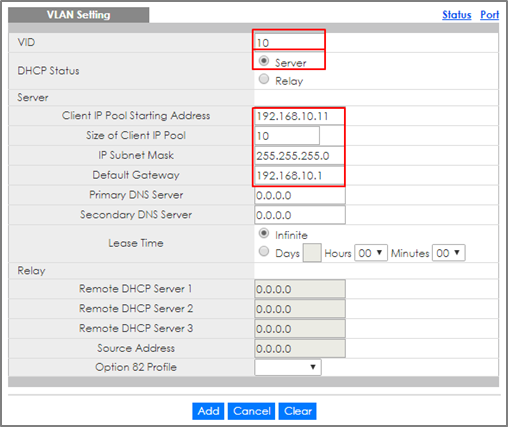
注意:
在此範例中,pool大小為10,起始IP地址為192.168.10.11。因此,DHCP服務器將分配的IP範圍在192.168.10.11和192.168.10.20之間。
3-2。在VLAN 20中設定DHCP服務器:進入 Menu > IP Application > DHCP > DHCPv4 > Click Here > VLAN。將VID(PC-2的VLAN)和DHCP狀態設定為Server。客戶端IP pool起始地址是指交換器將分配給DHCP客戶端的第一個IP地址。客戶端IP池的大小是指交換器將提供的IP地址的最大數量。將gateway設定為VLAN 20(192.168.20.1)中的交換器IP 。點選“添加”。
注意:
在此範例中,pool 大小為10,起始IP地址為192.168.20.11。因此,DHCP服務器將分配的IP範圍在192.168.20.11和192.168.20.20之間。
3-3。通過將IPv4配置為“自動獲取IP地址”,將PC-1和PC-2設置為DHCP客戶端。

4.測試結果
4-1。PC-1可以成功獲取由Switch分配的IP地址。我們可以在命令提示下使用指令“ ipconfig ”進行檢查。PC-1將在範圍內獲得一個IP地址:192.168.10.11-192.168.10.20和 gateway是192.168.10.1。

4-2。PC-2可以成功獲取由Switch分配的IP地址。我們可以在命令提示下指令“ ipconfig ”進行檢查。PC-2將在範圍內獲得一個IP地址:192.168.20.11-192.168.20.20和 gateway是192.168.20.1。

5,可能出什麼問題
5-1。如果某些設備不再從DHCP服務器接收任何動態IP地址,請考慮增加客戶端ip pool的大小。
5-2。如果您想使用URL或域名瀏覽Internet,請記住設置DNS Server





